코코아에서 MySQL C Library를 이용하는 예입니다. wrapper 클래스를 작성하여 MySQL
서버에 접속해서 데이터를 가져오는 간단한 샘플 코드를 작성해 보겠습니다.
OS X에서 MySQL 설치 및 설정은 이전 포스트를 참고해 하세요.
1. MySQL에서 작업
1) MySQL 서버 확인
테스트를 위하여 테이블을 생성하고 데이터를 넣어 보겠습니다. 우선 시스템 환경설정의 MySQL 항목에서 아래와 같이 서버가 기동중인지 확인 합니다. 서버가 실행되지 않고 있으면 Start 버튼을 클릭하여 아래와 같이 실행 상태로 만듭니다.

2) 테이블 생성 및 데이터 입력
그 다음 아래와 같이 터미널에서 MySQL에 로그인 후에 member 테이블을 생성하고 데이터를 넣습니다. 저는 이전에 test/1111로 계정을 만들고 cocoadev란 데이터베이스를 만들어 두었기에 아래와 같이 접속하였습니다.
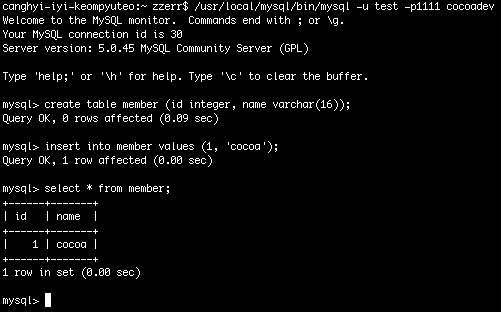
id, name 두개의 필드를 가진 member란 테이블을 생성하고, 테스트를 위해 1, cocoa 값으로 데이터를 입력합니다.
2. 소스코드 작성
Xcode를 실행하고 프로젝트를 생성합니다. 저는 최대한 간단하게 만들기 위해 프로젝트 타입을 Command Line Utility의 Foundation Tool로 선택하고 프로젝트를 생성하였습니다.
Wrapper 클래스 작성을 위하여 새 파일에서 Objective C class 타입으로 MySqlDB 클랙스를 생성합니다. 이제 MySqlDB.h 파일과 MySqlDB.m 파일을 작성합니다.
테스트를 위하여 연결 및 쿼리등 필요한 메소드만 작성해 보겠습니다. mysql.h 파일을 참고 하시면 MySQL 라이브러리에서 제공하는 많은 함수들을 확인하실 수 있습니다.
1) MySqlDB.h 편집
2) MySqlDB.m 파일 편집
3) MyTest.m 편집
이제 테스트를 위하여 위에 작성된 클래스를 사용하여 MySQL서버에 접속하여 데이터를 가져오도록 MyTest.m 파일에 소스를 추가해 보겠습니다. 연결시 로그인 정보와 데이터 베이스, 쿼리 내용은 자신의 환경에 맞게 변경해 줍니다.
3. 빌드옵션 설정 및 라이브러리 등록
MySQL 라이브러리를 사용하기 위해서는 링크시에 라이브러리를 추가하도록 등록하고, 헤더파일을 인크루드하기 위해 위치를 지정해 주어야 합니다.
GCC 옵션에서 -I(인클루드 패스 지정), -L(라이브러리 패스 지정), -l(라이브러리 추가) 옵션을 생각하시면 됩니다.
1) include 패스 설정
빌드시 헤더파일을 찾을 수 있도록 링크를 설정합니다. 프로젝트 정보창을 오픈합니다. Build 항목에서 "User Header Search Path"에 mysql의 include 패스를 입력합니다. 대부분 /usr/local/mysql에 설치되는데 다른 곳에 설치하신 분들은 그 곳의 패스를 입력합니다.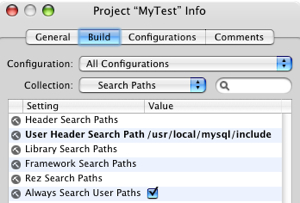
2. libmysqlclient.a 라이브러리 링크
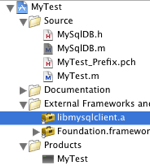 파인더에서 해당 디렉토리에 접근하기 힘들기 때문에 터미널에서
파인더에서 해당 디렉토리에 접근하기 힘들기 때문에 터미널에서
> open /usr/local/mysql/lib 로 파인더를 오픈합니다.
libmysqlclient.a 파일을 드래그 하여 좌측과 같이 Xcode의 Frameworks 그룹으로 가지고 옵니다.
이제 모든 준비가 완료되었습니다. 빌드 후 실행하여 아래와 같은 결과를 확인합니다.

서버에 접속해서 데이터를 가져오는 간단한 샘플 코드를 작성해 보겠습니다.
OS X에서 MySQL 설치 및 설정은 이전 포스트를 참고해 하세요.
1. MySQL에서 작업
1) MySQL 서버 확인
테스트를 위하여 테이블을 생성하고 데이터를 넣어 보겠습니다. 우선 시스템 환경설정의 MySQL 항목에서 아래와 같이 서버가 기동중인지 확인 합니다. 서버가 실행되지 않고 있으면 Start 버튼을 클릭하여 아래와 같이 실행 상태로 만듭니다.
2) 테이블 생성 및 데이터 입력
그 다음 아래와 같이 터미널에서 MySQL에 로그인 후에 member 테이블을 생성하고 데이터를 넣습니다. 저는 이전에 test/1111로 계정을 만들고 cocoadev란 데이터베이스를 만들어 두었기에 아래와 같이 접속하였습니다.
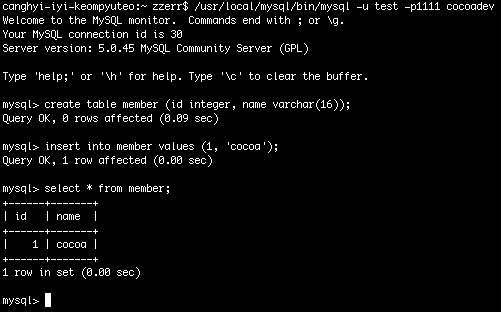
id, name 두개의 필드를 가진 member란 테이블을 생성하고, 테스트를 위해 1, cocoa 값으로 데이터를 입력합니다.
2. 소스코드 작성
Xcode를 실행하고 프로젝트를 생성합니다. 저는 최대한 간단하게 만들기 위해 프로젝트 타입을 Command Line Utility의 Foundation Tool로 선택하고 프로젝트를 생성하였습니다.
Wrapper 클래스 작성을 위하여 새 파일에서 Objective C class 타입으로 MySqlDB 클랙스를 생성합니다. 이제 MySqlDB.h 파일과 MySqlDB.m 파일을 작성합니다.
테스트를 위하여 연결 및 쿼리등 필요한 메소드만 작성해 보겠습니다. mysql.h 파일을 참고 하시면 MySQL 라이브러리에서 제공하는 많은 함수들을 확인하실 수 있습니다.
1) MySqlDB.h 편집
#import <Cocoa/Cocoa.h>
#import "mysql.h"
@interface MySqlDB : NSObject {
bool isConnected;
int rowCount;
MYSQL mySQL;
MYSQL *pMySQL;
MYSQL_RES* pRes;
MYSQL_ROW Rows;
}
-(id) initWithServer: (const char*) host
loginID: (const char*) userid
loginPasswd: (const char*) passwd
setDB: (const char*) database;
-(bool) connect : (const char*) host
loginID: (const char*) userid
loginPasswd: (const char*) passwd
setDB: (const char*) database;
-(bool) query :(const char*) str;
-(bool) getRows;
-(bool) getStringData: (int)idx toBuffer: (char *) buff;
-(bool) isConnected;
-(int) rowCount;
@end
#import "mysql.h"
@interface MySqlDB : NSObject {
bool isConnected;
int rowCount;
MYSQL mySQL;
MYSQL *pMySQL;
MYSQL_RES* pRes;
MYSQL_ROW Rows;
}
-(id) initWithServer: (const char*) host
loginID: (const char*) userid
loginPasswd: (const char*) passwd
setDB: (const char*) database;
-(bool) connect : (const char*) host
loginID: (const char*) userid
loginPasswd: (const char*) passwd
setDB: (const char*) database;
-(bool) query :(const char*) str;
-(bool) getRows;
-(bool) getStringData: (int)idx toBuffer: (char *) buff;
-(bool) isConnected;
-(int) rowCount;
@end
2) MySqlDB.m 파일 편집
#import "MySqlDB.h"
@implementation MySqlDB
-(id) initWithServer: (const char*) host
loginID: (const char*) userid
loginPasswd: (const char*) passwd
setDB: (const char*) database
{
self = [super init];
[self connect: host
loginID: userid
loginPasswd: passwd
setDB: database];
return self;
}
- (void)dealloc
{
if(pMySQL)
mysql_close(pMySQL);
[super dealloc];
}
-(bool) connect : (const char*) host
loginID: (const char*) userid
loginPasswd: (const char*) passwd
setDB: (const char*) database
{
isConnected = FALSE;
pMySQL = mysql_init(&mySQL);
if(pMySQL == NULL)
{
return FALSE;
}
pMySQL = mysql_real_connect(&mySQL, host, userid, passwd, database, 0, 0, 0);
if(pMySQL == NULL)
{
return FALSE;
}
isConnected = TRUE;
return TRUE;
}
-(bool) query: (const char*) str
{
if(!pMySQL)
return FALSE;
int ret = mysql_query(pMySQL, str);
if(ret != 0)
{
return FALSE;
}
pRes = mysql_store_result(pMySQL);
rowCount = mysql_num_rows(pRes);
NSLog(@"rows:%d", rowCount);
return TRUE;
}
-(bool) getStringData: (int)idx toBuffer: (char *) buff;
{
if(Rows[idx] == NULL)
return FALSE;
strcpy(buff, Rows[idx]);
return TRUE;
}
-(bool) getRows
{
Rows = mysql_fetch_row(pRes);
if(Rows == NULL)
return FALSE;
return TRUE;
}
-(bool) isConnected
{
return isConnected;
}
-(int) rowCount
{
return rowCount;
}
@end
@implementation MySqlDB
-(id) initWithServer: (const char*) host
loginID: (const char*) userid
loginPasswd: (const char*) passwd
setDB: (const char*) database
{
self = [super init];
[self connect: host
loginID: userid
loginPasswd: passwd
setDB: database];
return self;
}
- (void)dealloc
{
if(pMySQL)
mysql_close(pMySQL);
[super dealloc];
}
-(bool) connect : (const char*) host
loginID: (const char*) userid
loginPasswd: (const char*) passwd
setDB: (const char*) database
{
isConnected = FALSE;
pMySQL = mysql_init(&mySQL);
if(pMySQL == NULL)
{
return FALSE;
}
pMySQL = mysql_real_connect(&mySQL, host, userid, passwd, database, 0, 0, 0);
if(pMySQL == NULL)
{
return FALSE;
}
isConnected = TRUE;
return TRUE;
}
-(bool) query: (const char*) str
{
if(!pMySQL)
return FALSE;
int ret = mysql_query(pMySQL, str);
if(ret != 0)
{
return FALSE;
}
pRes = mysql_store_result(pMySQL);
rowCount = mysql_num_rows(pRes);
NSLog(@"rows:%d", rowCount);
return TRUE;
}
-(bool) getStringData: (int)idx toBuffer: (char *) buff;
{
if(Rows[idx] == NULL)
return FALSE;
strcpy(buff, Rows[idx]);
return TRUE;
}
-(bool) getRows
{
Rows = mysql_fetch_row(pRes);
if(Rows == NULL)
return FALSE;
return TRUE;
}
-(bool) isConnected
{
return isConnected;
}
-(int) rowCount
{
return rowCount;
}
@end
3) MyTest.m 편집
이제 테스트를 위하여 위에 작성된 클래스를 사용하여 MySQL서버에 접속하여 데이터를 가져오도록 MyTest.m 파일에 소스를 추가해 보겠습니다. 연결시 로그인 정보와 데이터 베이스, 쿼리 내용은 자신의 환경에 맞게 변경해 줍니다.
#import <Foundation/Foundation.h>
#import "MySqlDB.h"
int main (int argc, const char * argv[]) {
NSAutoreleasePool * pool = [[NSAutoreleasePool alloc] init];
// insert code here...
MySqlDB* myDB = [[MySqlDB alloc] initWithServer:"localhost"
loginID:"test"
loginPasswd:"1111"
setDB:"cocoadev"];
if([myDB isConnected] == true)
{
if([myDB query :"SELECT * FROM member"])
{
char buff1[128];
char buff2[128];
[myDB getRows];
[myDB getStringData: 0 toBuffer: buff1];
[myDB getStringData: 1 toBuffer: buff2];
NSLog(@"DATA: id=%s, name=%s", buff1, buff2);
}
else
NSLog(@"Fail to query");
}
else
NSLog(@"Fail to connect.");
[myDB release]
[pool release];
return 0;
}
#import "MySqlDB.h"
int main (int argc, const char * argv[]) {
NSAutoreleasePool * pool = [[NSAutoreleasePool alloc] init];
// insert code here...
MySqlDB* myDB = [[MySqlDB alloc] initWithServer:"localhost"
loginID:"test"
loginPasswd:"1111"
setDB:"cocoadev"];
if([myDB isConnected] == true)
{
if([myDB query :"SELECT * FROM member"])
{
char buff1[128];
char buff2[128];
[myDB getRows];
[myDB getStringData: 0 toBuffer: buff1];
[myDB getStringData: 1 toBuffer: buff2];
NSLog(@"DATA: id=%s, name=%s", buff1, buff2);
}
else
NSLog(@"Fail to query");
}
else
NSLog(@"Fail to connect.");
[myDB release]
[pool release];
return 0;
}
3. 빌드옵션 설정 및 라이브러리 등록
MySQL 라이브러리를 사용하기 위해서는 링크시에 라이브러리를 추가하도록 등록하고, 헤더파일을 인크루드하기 위해 위치를 지정해 주어야 합니다.
GCC 옵션에서 -I(인클루드 패스 지정), -L(라이브러리 패스 지정), -l(라이브러리 추가) 옵션을 생각하시면 됩니다.
1) include 패스 설정
빌드시 헤더파일을 찾을 수 있도록 링크를 설정합니다. 프로젝트 정보창을 오픈합니다. Build 항목에서 "User Header Search Path"에 mysql의 include 패스를 입력합니다. 대부분 /usr/local/mysql에 설치되는데 다른 곳에 설치하신 분들은 그 곳의 패스를 입력합니다.
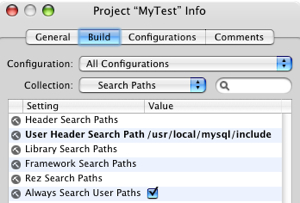
2. libmysqlclient.a 라이브러리 링크
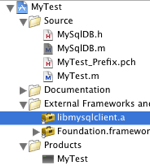
> open /usr/local/mysql/lib 로 파인더를 오픈합니다.
libmysqlclient.a 파일을 드래그 하여 좌측과 같이 Xcode의 Frameworks 그룹으로 가지고 옵니다.
이제 모든 준비가 완료되었습니다. 빌드 후 실행하여 아래와 같은 결과를 확인합니다.

코코아에서 MySQL 라이브러리를 사용하여 MySQL에 연결하는 방법을 간단히 알아 보았습니다. PostgreSQL이나 다른 C 라이브러리들도 위와 같은 방법으로 코코아에서 사용하실 수 있습니다.
티스토리 블로그 알리미를 작성한 적이 있는데, 설치형 블로그들은 위와 같이 DB에 직접 쿼리하는 방법으로 더욱 쉽고, 다용하고, 정확한 정보를 가져오는 툴을 작성할 수 있을 것 같습니다.
'Xcode 2 > Tip' 카테고리의 다른 글
| Xcode에서 파이어폭스 플러그인 컴파일 하기 (0) | 2007.12.04 |
|---|---|
| pipe를 이용한 간단한 프로세스간의 통신 (6) | 2007.11.28 |
| Xcode에 Subversion 적용하기 (6) | 2007.11.10 |
| Xcode 단축키 (2) | 2007.10.26 |
| #pragma mark (2) | 2007.08.04 |


















